Jak nahrávat hovory na váš iPhone pomocí nejlepších 4 aplikací pro záznam
Nahrávání hovoru v systému Android má několik omezení. Věci se stávají složitějšími, když chcete nahrávat hovory z iPhone.
Apple má docela přísná pravidla nahrávání hovorů, protože by to mohlo porušit zákon. Proto jste na iPhone nemohli najít funkci nahrávání telefonních hovorů.
Možná však budete muset zaznamenat hovor na pracovní pohovor, zákaznický servis, poznámky ze schůzky a další věci.
Žádné starosti a jsme tu, abychom vás provedli tím, jak nahrávat hovory z iPhone 4 způsoby.
Poznámka: Než zahájíte proces nahrávání hovoru, ujistěte se, že s ním souhlasíte na druhé straně linky, kterou nahráváte. Dodržujte prosím zákony a nahrávejte hovory legálně.

- Část 1. Jak nahrávat telefonní hovory přes jiný telefon na iPhone
- Část 2. Jak nahrávat příchozí telefonní hovory přes Google Voice na iPhone
- Část 3. Jak nahrávat příchozí a odchozí hovory přes TapeACall na iPhone
- Část 4. Jak nahrávat hovory iPhone VoIP prostřednictvím aplikací pro volání třetích stran
- Část 5. Nejčastější dotazy týkající se nahrávání hovorů na iPhone
Část 1. Jak nahrávat telefonní hovory přes jiný telefon na iPhone
Prvním způsobem je neohrabané řešení pro uživatele iPhone. Potřebujete další telefon s funkcí nahrávání.
Ať už zahájíte příchozí hovor nebo odchozí hovor, stačí uskutečnit hovor na hlasitý odposlech a použít jiný telefon pro záznam hovorové konverzace.
Alternativně můžete k záznamu celého hovoru použít také digitální diktafon nebo jiné zařízení pro záznam zvuku.
Kvalita záznamu není uspokojivá a budete muset namáhat uši, aby dešifrovali slova mnohonásobným přehráváním záznamu hovoru.
Chcete vyšší kvalitu? Stačí přesunout další řešení.
Část 2. Jak nahrávat příchozí telefonní hovory přes Google Voice na iPhone
Druhým způsobem záznamu telefonních hovorů na iPhone je použití aplikace pro záznam hovorů od jiného výrobce, hlas Googlu.
Google Voice je bezplatná aplikace, která poskytuje bezplatné hlasové e-maily, bezplatné telefonní číslo, službu volání a dokonce i nahrávání hovorů. Záznam hovorů provádějí servery Google, které zpracovávají připojení Voice over IP (VoIP).
Zní to komplikovaně, že?
Ale kroky jsou docela snadné.
Krok 1. Stáhněte si aplikaci Google Voice z App Store pro iPhone. Přihlaste se ke svému účtu Google.
Krok 2. Vyhledejte a vyberte telefonní číslo, které chcete zaznamenat, aby bylo přidruženo k vašemu účtu Google Voice.
Krok 3. Chcete-li dokončit proces přidružení služby Google Voice, zadejte své telefonní číslo a zadejte ověřovací kód.
Krok 4. Přejděte na web Google Voice a přihlaste se k němu. Kliknutím na ikonu ozubeného kola v pravé horní části stránky vyhledejte ikonu Nastavení Jídelní lístek.
Krok 5. Vyberte kartu Hovory a přepnutím přejděte dolů Možnosti příchozích hovorů.
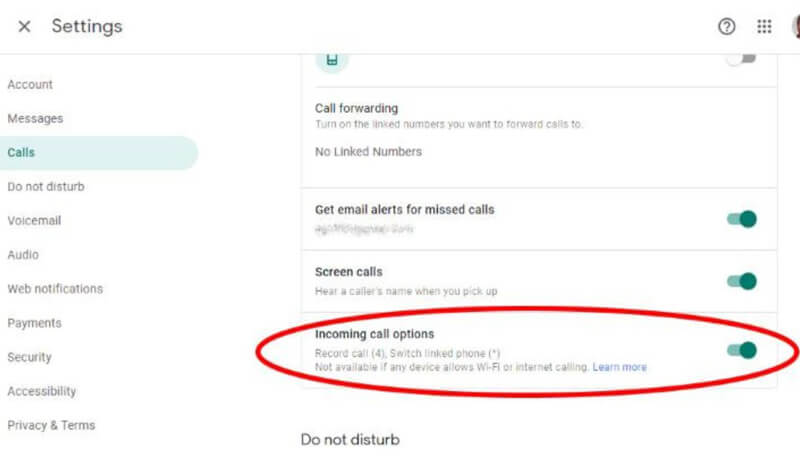
Poté, když přijmete příchozí hovor z účtu Google Voice, klepněte na 4 na podložce telefonního čísla a začne nahrávat konverzaci. Google mezitím oznámí druhé straně, že jsou zaznamenány robotickým hlasem. Můžete klepnout 4 nahrávání zastavíte znovu.
Záznamy hovorů budou přesměrovány do doručené pošty vašeho Google Voice, kde si záznam můžete přímo stáhnout.
Poznámka: Google Voice umožňuje uskutečnit odchozí hovor, ale nezaznamenává odchozí hovory na iPhone.
Chcete uložit nahrávky odchozích hovorů na iPhone?
Pokračovat ve čtení.
Část 3. Jak nahrávat příchozí a odchozí hovory přes TapeACall na iPhone
Ačkoli Apple nepovoluje aplikacím zaznamenávat telefonní hovory na iPhone. Mohli byste však najít některé aplikace, které vám umožní zaznamenat konverzaci a TapeACall je jednou z aplikací.
TapeACall je aplikace, která dokáže zaznamenat příchozí i odchozí hovory na iPhone. Všechny záznamy hovorů lze stáhnout ve formátu MP3. Kromě toho je tato aplikace k dispozici v Google Play a App Store, takže můžete nahrávat jakékoli telefonní hovory na iPhone a Android.
Tento krátký výukový program vám ukáže, jak nahrávat telefonní hovory na iPhone přes TapeACall.
Krok 1. Běh TapeACall na vašem iPhone. Stiskněte červené tlačítko chyby uprostřed obrazovky a klepněte na Volání.
Krok 2. zmáčkni slučovat hovory knoflík. Poté tato aplikace zaznamená celou vaši příchozí hovorovou konverzaci, dokud se neodpojíte.
Chcete-li nahrávat odchozí hovory, musíte udělat další krok klepnutím na ikonu přidat hovor tlačítko oslovit osobu, kterou chcete zaznamenat. Jakmile osoba, které chcete zaznamenat odpovědi, jednoduše stiskněte slučovat hovory knoflík.
Krok 3. Poté budou všechny záznamy hovorů uloženy na serverech TapeACall připojených k vašemu účtu. Přístup k nim získáte klepnutím na tlačítko přehrávání pod červeným tlačítkem záznamu.
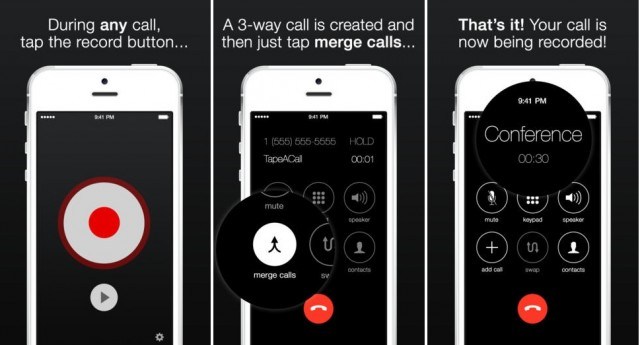
Poznámka: Bezplatná verze tohoto záznamníku hovorů má omezené funkce nahrávání a 60sekundové nahrávání. Verze Pro bude jednorázově účtovat $9,99 se záznamem hovoru 300 minut nebo $10,99 ročně s neomezenou délkou záznamu hovoru. Profesionální verze vám navíc pomůže zaznamenat hovor, aniž by o tom druhá osoba věděla.
Za nahrávání telefonních hovorů na iPhone vám bude účtován poplatek od dopravce a vývojáře záznamníku hovorů. Existuje nějaký způsob, jak snížit náklady?
Máme na to přímé ANO.
Část 4. Jak nahrávat hovory iPhone VoIP prostřednictvím aplikací pro volání třetích stran
Utratíte peníze za telefonní hovory. Ve skutečnosti existuje další způsob záznamu hovorů bez utrácení peněz. Jedná se o freeware, který poskytuje bezplatné služby Voice over IP.
WhatsApp, FaceTime, Messenger, Skype, Google Hangouts, Facebook Messenger, Viberatd. Nabízejí bezplatné služby VoIP volání a vy se jen ujistěte, že obě strany v aplikaci žalují Wi-Fi.
Nahrávejte VoIP hovory na iPhone pomocí nahrávání obrazovky
Chcete-li nahrávat bezplatné videohovory nebo zvukové hovory na iPhone, můžete využít integrovanou funkci Nahrávání obrazovky v zařízeních iPhone 11, XS, XR, X, 8 (Plus), 7 (Plus), 6, 5 atd., Se systémem iOS 11 a novější.
Záznam obrazovky iOS rekordér se zvukem zaznamenat celou obrazovku včetně zvuku od vás a osoby na konci řádku.
Najdou nahrávky videohovorů v Fotky aplikace pro iPhone v MP4.

Chcete-li extrahovat pouze záznam zvukového hovoru, musíte převést MP4 na MP3.
I když je to trochu složité, nic to nestojí.
Rozhodně, pokud chcete nahrávat zvuk pouze z aplikací pro volání VoIP, budete potřebovat Vidmore Screen Recorder.
Nahrávejte VoIP hovory na počítači
Rekordér obrazovky Vidmore je software pro nahrávání zvuku a videa na ploše. Dokáže uchopit vše, co se ve vašem počítači děje, a ponechat pouze videa nebo zvuk. Nebude dobrý nápad nahrávat zvukové hovory ze Skype, Hangouts, Viber, WhatsApp, Messenger atd.
- Nahrávejte zvukové hovory pouze z aplikací pro volání VoIP.
- Ukládejte nahrávky hovorů jako MP3, WMA, AAC, M4A a CAF.
- Nahrávejte zvukové hovory bez časového omezení.
- Zaznamenejte zvuk od sebe a od druhé osoby zvlášť.
- Ořízněte záznam hovoru, abyste se zbavili nechtěných částí.

Zjednodušte proces nahrávání hovorů VoIP na počítači.
Krok 1. Spusťte Záznam obrazovky Vidmore a vyberte Záznam zvuku.
Krok 2. Přepnout na obojí Mikrofon a Zvuk systému zaznamenat oba zvuky z hovorů VoIP.
Krok 3. Klepněte na REC tlačítko pro spuštění nahrávání a ujistěte se, že hovory VoIP jsou v počítači šílené.
Krok 4. Kliknutím na tlačítko Stop můžete klip oříznout a uložit záznamy hovorů do počítače.

Získejte podrobnosti a naučte se používat Záznamník VoIP nahrávat hovory z iPhone na počítači.
Část 5. Nejčastější dotazy týkající se nahrávání hovorů na iPhone
Jak zjistíte, zda jsou zaznamenávány vaše telefonní hovory?
Když zahájíte záznam hovoru na iPhone přes Google Voice, Google Voice odešle upozornění, aby oznámil, že byl záznam hovoru proveden. Jakmile však k tomu použijete záznamníky hovorů třetích stran, zaznamenaná osoba bude upozorněna a záznam hovoru nezjistí.
Proč pro mě v TapeACall nefunguje tlačítko sloučení hovorů?
Tlačítko Sloučit hovory zaznamená hovor vytvořením konferenčního hovoru mezi vámi, osobou, kterou chcete zaznamenat, a záznamovou linkou TapeACall. Aby to bylo možné podpořit, musí váš iPhone podporovat třístranný konferenční hovor. Jinak tlačítko sloučení hovorů nebude fungovat. Můžete kontaktovat svého mobilního operátora a požádat ho, aby na vaší lince aktivoval třícestný konferenční hovor.
Jak zjistit rozdíl mezi hlasovými zprávami nebo záznamy hovorů v Google Voice?
Obecně lze říci, že konverzace pro nahrávání hovorů mají pravděpodobně delší trvání Přepis není k dispozici.
Závěr
Nahrávání telefonních hovorů může porušovat zákony v některých zemích a společnost Apple nenabízí bezplatný automatický záznamník hovorů pro uživatele iPhone. Můžete však najít takové aplikace pro nahrávání hovorů, jako jsou Google Voice a TapeACall, které zaznamenávají příchozí a odchozí hovory na iPhone. Tyto bezplatné služby VoIP z některých aplikací vám navíc umožňují nahrávat zvukové hovory, aniž by o tom ostatní věděli.
Cílem tohoto příspěvku je pomoci těm, kteří zoufale potřebují nahrávání hovorů v osobních nebo obchodních záležitostech, legálně se souhlasem.
Máte nějaké návrhy?
Neváhejte zanechat své komentáře níže.


